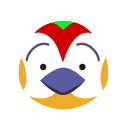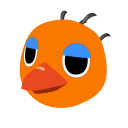- 다양한 주제에 대해 자유롭게 글을 작성하는 게시판입니다.
| Date | 18/10/16 20:09:45 |
| Name | Iwanna |
| File #1 | #5_공부타이머_+_체크리스트(1).xlsm (22.1 KB), Download : 95 |
| Subject | [엑셀월드] #5. 공부 타이머 + 체크리스트(1) |
|
이전 강의 #1. 체크리스트 만들기 https://redtea.kr/pb/pb.php?id=free&no=8229&category=3 "아아, 이건 조건부서식이라고 한다." #2. 커플공강표 만들기 https://redtea.kr/pb/pb.php?id=free&no=8267&category=3 "Countifs만 알면 커플끼리 알콩달콩 만들 수 있습니다! 아, 다들 애인은 당연히 있죠?" #3. 함수만으로 데이터 추출하기 https://redtea.kr/pb/pb.php?id=free&no=8333&category=3 (번외편) 쌉고수가 내린 시련 #4. 데이터를 요약보고하기(1) https://redtea.kr/pb/pb.php?id=free&no=8371&category=3 "데이터 창고 관리인입니다. sumifs 정령에게 명령하면 합계를 계산해주죠." #단추 #매크로 #숫자서식 1.문제상황 이제 새내기 티를 벗어나는 18학번 대학생 A씨는 요즘 고민이 많습니다. 수험기간과는 달리 생활 컨트롤이 되지 않다보니, 공부를 하기 어려워 진 겁니다. 처음 대학에 들어왔을 때는 야심차게 고시공부나 공시공부까지 생각이 있었지만, 당장 학교에서 학점 건지기도 만만치 않습니다. 나름대로 영어공부나 짬짬이 스펙도 생각 중이지만 마땅치 않네요. 하루 동안에 얼마나, 무엇을 하는지 챙기기 힘듭니다. 2.관찰을 해야 개선도 있다 과학에서는 관찰을 해야 개선도 있다는 게 거의 절대적인 명제처럼 보입니다. 특히 측정도구가 발달함으로써 학문 자체가 큰 성취를 이룬 분야들이 많습니다. 허블망원경으로 천문학이 크게 발전하고, 광학현미경의 발명이 미생물학에 혁명을 불러오고 하는 일이 흔합니다. 인간에 관한 학문 역시 마찬가지여서 fMRI 같은 측정 도구가 발명되면 의학과 뇌과학 전반에 논문이 쏟아져 나오곤 합니다. 과학만이 아니라 사회과학 분야에서도 정확한 관찰, 보고, 피드백이 중요한 요소로 여겨지고 있습니다. 관찰을 해야 개선이 있다는 원칙은 인간 개개인에게도 해당할 수 있습니다. 예를 들어서 임상심리학이나 행동주의 연구에서는 심리적인 어려움을 겪는 사람들에게 가장 먼저 자기 기록을 시작하게 합니다. 정확히 어떤 상황에서, 얼마나 어떤 행동을 하고, 그게 어떤 결과를 불러오는 지 막연히 아는 것과 정확하게 관찰하는 것은 다르기 때문이죠. 하지만 이런 관찰도 은근히 마음을 갉아먹는 작업입니다. 살을 빼기 위해서 얼마나 먹는지 확인하게 시키는 트레이너들은, 몇 주 동안은 자기가 언제 얼마나 먹는지 정확하게 기록하는 것에만 집중하게 할 정도입니다. 이렇게 공부나 자기계발을 할 때 편리한 도구가 있다면 좋을 것입니다. 오늘을 포함해 몇 개 강의를 빌려서, 자기만의 수요를 맞춘 공부 타이머를 만들어가는 작업을 같이 해볼까 합니다! 나만의 공부 타이머 3.단추 제작 먼저 오늘의 날짜 및 지금의 시간을 알려주는 now()를 설정해 줍니다. 해당 셀은 원래 아주 컴퓨터틱한 자료가 표시됩니다. 그 셀을 우클릭 -> 서식을 통해서 원하는 형태로 표시되게 합니다. (해당 예시에서는 yyyy년 mm월 dd일에 요일까지 표시되게 함) 그리고 단추메뉴를 이용해 단추(스위치 버튼)을 만들어줍시다. 단추메뉴는 일반적으로는 숨겨져 있으며, 메뉴화면에서 우클릭을 통해 사용자 지정 메뉴를 불러와 줘야 합니다. 단추를 적당한 크기로 만든 다음, 우클릭 -> 텍스트 편집을 통해서 이름을 붙여 줍니다. START, STOP, RESET, REFRESH 버튼을 만듭니다. 4.타이머 시간세팅: 숫자서식의 개념 타이머의 메인 시간을 체크해둡니다. TEXT 함수는 어떤 내용을 내가 원하는 서식 형태로 볼 수 있게 합니다. [h]:mm은 경과된 시간을 표시하는 숫자서식 코드이며, B1-B6는 Start할 때 설정된 시간을 현재 시간(now함수가 쓰인 곳)에 빼서 경과된 시간을 표시하며 C6-B6는 Start할 때 설정된 시간을 Stop할 때 설정한 시간에 빼서 경과된 시간을 표시합니다. IFERROR을 통해(에러값이 나오면 설정한 값을 내보내는 함수) C6의 값이 없다면 에러값이 나오므로, B1값이 쓰인 수식으로 대체되는 형태입니다. 5.매크로 설정 이제 단추랑 표시 액정을 만들었으니, 스위치에 동작을 불어 넣어야죠. 동작이 없다면 인형, 동작한다면 특별! 영혼을 넣어 봅시다! 드디어 엑셀 초보를 벗어나는 첫 걸음! VBA로 첫 걸음을 내딛어봅시다. "아 저는 프로그래밍 언어 개념이 하나도 없는데;; 어떻게 해야 하죠??" 걱정하실 필요 없습니다. 엑셀은 매크로라는 기능을 제공해주니까요! 보기>매크로>매크로 기록을 시작합니다. 매크로 이름을 설정합니다. 나중에 가면 헷갈리니까 예쁘게 붙여줍시다. Start_Timer로, 타이머를 시작하게 하는 동작을 기록하겠습니다. 확인을 누르면 이제 하는 모든 행동이 기록이 됩니다. B1에 있는 내용을 복사해서 Start 단추 밑(B6) 자리에 붙여넣기 합니다. 이 때 그냥 붙여넣기 하면 NOW() 함수가 복사가 되어서 의미가 없겠죠?? B1을 복사하고 붙여넣을 때, 우클릭>선택하여 붙여넣기를 합니다. 이 때 값만 붙여넣으면 이 순간의 값이 고정되어 붙여넣기 됩니다. 이후 보기>매크로>기록중지를 넣으면 Start_Timer 매크로가 완성됩니다. 같은 방식으로 Stop_Timer, Reset_Timer, Refresh_Timer를 만들어봅시다. 매크로를 작동시키고 어떻게 행동할지 잘 생각해봅시다. Start_Timer: 현재 시간(B1)의 내용을 B6에 값으로 붙여넣기 한다. (시작시점) Stop_Timer:현재 시간(B1)의 내용을 C6에 값으로 붙여넣기 한다. (종료시점) Reset_Timer:B6와 C6의 내용을 지운다. Refresh_Timer:Now함수가 적용된 곳(B1)과 타이머 표시(B4) 부분을 다시 갱신합니다. 여기서 Refresh는 지금 매크로로 억지로 타이머를 만드는 중이기에 넣은 버튼입니다. 수식을 다시 넣어주지 않으면 엑셀 설정에 따라 실시간 갱신이 잘 되지 않거든요. 강제로 갱신을 하는 버튼이지요. 나중에 VBA를 제대로 배워서 실시간 타이머로 만들면 사용할 일이 없는 버튼입니다. 매크로가 잘 설정되었는지 볼까요? 보기>매크로>매크로보기로 들어갑니다. 보고 싶은 매크로를 선택해서 편집을 누릅니다. Start매크로와 Stop 매크로가 보입니다. 프로그래밍 언어에 겁을 먹었을 수도 있지만, 어라? 의외로 쉽지 않나요? Range("B1").Select -> B1 셀을 선택한다. Selection.Copy ->선택한 영역을 복사한다 Range.("B6").Select ->B6 셀을 선택한다 Selection.PasteSpecial .... ->선택한 영역에서 특별한 조건으로 붙여 넣는다... 값으로 붙여넣기가 적용되었군! 이제 단추를 우클릭하고 매크로 지정을 해 줍니다. 각 단추마다 적절한 매크로를 지정해 둡니다. 6.저장하기 일단 경과된 시간을 표시할 영역들을 선택한 뒤(shift나 ctrl을 통해서 잘 선택해줍니다) 우클릭>셀 서식 표시형식>사용자 지정>[h]:mm 으로 지정해둡니다. 매크로가 들어있는 문서는 특별한 형식으로 저장해야 합니다. 매크로 사용 통합문서라는 형태로 저장해 줍시다. #now()함수 로 지금의 시간을 표시했고 #단추 로 스위치를 만들었으며 이제 이 공부 타이머를 조금 더 체계적으로 관리하기 위해, Add라는 매크로를 만들 것이고, 여기서는 VBA 문법을 조금 더 본격적으로 사용할 겁니다. 이 때 vlookup함수도 배우겠네요. 데이터베이스를 설정하고 활용하면서 앞서 배웠던 sumifs로 요약 보고하는 방식도 활용하게 될 겁니다. 하지만 오늘은 여기까지! 파일을 참조하시기 바랍니다! 7.참고자료 today 함수와 now 함수 나를 공부하게 만들라(인지심리학 칼럼) 10
이 게시판에 등록된 Iwanna님의 최근 게시물
|
|